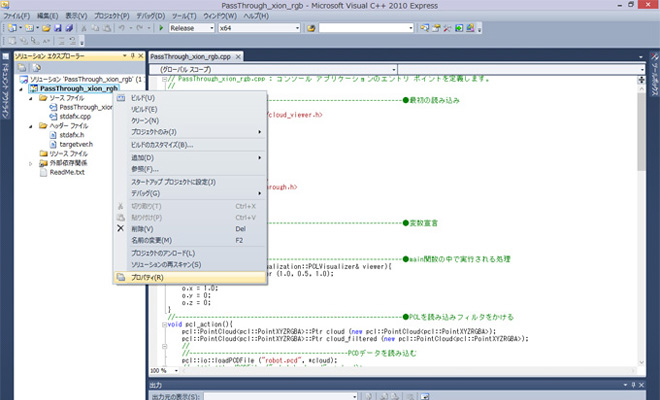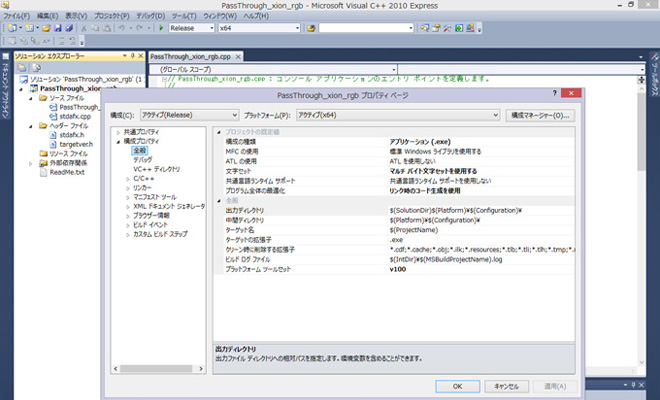前回までにPCL・Visual C++のインストール、Visual C++ 2010 Expressの初期設定までを紹介しました。
今回はVisual C++ 2010 Expressの設定を行っていきます。
前回は起動して正常に動作させるまででしたが今回はいよいよVisual C++ 2010 Expressを起動してPCLをインクルードするところを紹介します。
Windows8.1でPCLを動かすまで(初心者編①)… インストール方法
Windows8.1でPCLを動かすまで(初心者編②)… VC++初期設定
■Visual C++ 2010 Expressの設定
<1>Visual C++ 2010 Express起動、新規作成
Visual C++ 2010 Expressを起動します。
ファイル/新規作成/プロジェクト/を選択します。
Win32 コンソール アプリケーションを選択しプロジェクトを作成します。
<2>Visual C++ 2010 Expressの構成プロパティ設定
プロジェクトを作成するとプロジェクト名を選択し右クリック、プロパティを選択します。
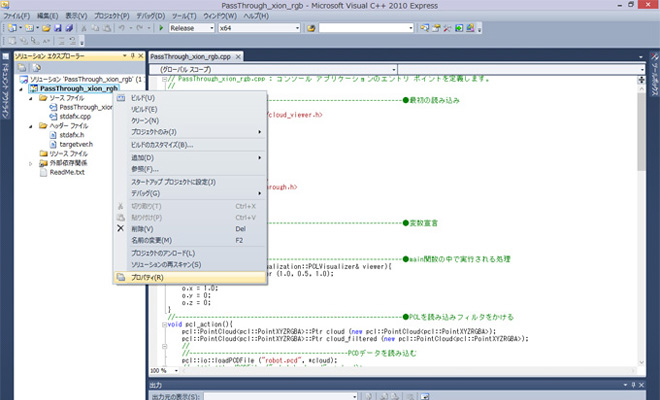
プロパティウィンドウが開きますのでここで設定を行っていきます。
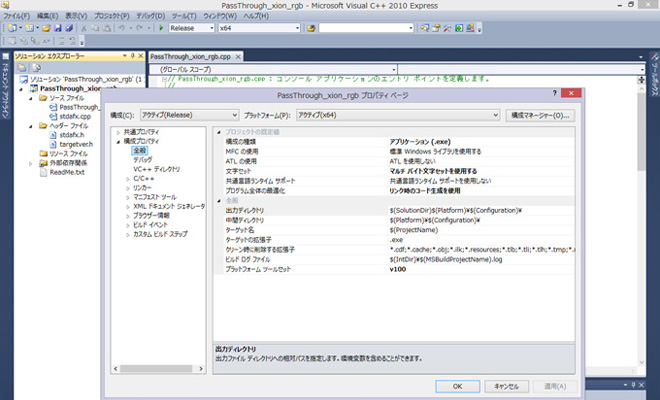
以下の設定を行っていきます。
●全般
・文字セット:マルチバイト文字セットを使用する
・プラットフォームツールセット:Windows7.1SDK
・プラットフォーム:x64(構成マネージャーで変更)
●C/C++ :全般 :追加のインクルードディレクトリ
C:\Program Files\PCL 1.6.0\include\pcl-1.6;
C:\Program Files\PCL 1.6.0\3rdParty\Boost\include;
C:\Program Files\PCL 1.6.0\3rdParty\Eigen\include;
C:\Program Files\PCL 1.6.0\3rdParty\FLANN\include;
C:\Program Files\PCL 1.6.0\3rdParty\Qhull\include\libqhullcpp;
C:\Program Files\PCL 1.6.0\3rdParty\VTK\include\vtk-5.8;
C:\Program Files\OpenNI\Include;
●リンカー :全般 :追加のライブラリディレクトリ(すべての構成)
C:\Program Files\PCL 1.6.0\lib;
C:\Program Files\PCL 1.6.0\3rdParty\FLANN\lib;
C:\Program Files\PCL 1.6.0\3rdParty\Boost\lib;
C:\Program Files\PCL 1.6.0\3rdParty\Qhull\lib;
C:\Program Files\PCL 1.6.0\3rdParty\VTK\lib\vtk-5.8;
C:\Program Files\OpenNI\Lib64;
●リンカー :入力 :追加の依存ファイル(Debug)
pcl_apps_debug.lib;
pcl_common_debug.lib;
pcl_features_debug.lib;
pcl_filters_debug.lib;
pcl_io_debug.lib;
pcl_io_ply_debug.lib;
pcl_kdtree_debug.lib;
pcl_keypoints_debug.lib;
pcl_octree_debug.lib;
pcl_registration_debug.lib;
pcl_sample_consensus_debug.lib;
pcl_search_debug.lib;
pcl_segmentation_debug.lib;
pcl_surface_debug.lib;
pcl_tracking_debug.lib;
pcl_visualization_debug.lib;
flann-gd.lib;
flann_s-gd.lib;
flann_cpp_s-gd.lib;
qhull6_d.lib;
qhullcpp_d.lib;
qhullstatic_d.lib;
qhullstatic_p_d.lib;
openNI64.lib;
OpenNI.jni64.lib;
NiSampleModule64.lib;
NiSampleExtensionModule64.lib;
MapReduceMPI-gd.lib;
mpistubs-gd.lib;
vtkalglib-gd.lib;
vtkCharts-gd.lib;
vtkCommon-gd.lib;
vtkDICOMParser-gd.lib;
vtkexoIIc-gd.lib;
vtkexpat-gd.lib;
vtkFiltering-gd.lib;
vtkfreetype-gd.lib;
vtkftgl-gd.lib;
vtkGenericFiltering-gd.lib;
vtkGeovis-gd.lib;
vtkGraphics-gd.lib;
vtkhdf5-gd.lib;
vtkHybrid-gd.lib;
vtkImaging-gd.lib;
vtkInfovis-gd.lib;
vtkIO-gd.lib;
vtkjpeg-gd.lib;
vtklibxml2-gd.lib;
vtkmetaio-gd.lib;
vtkNetCDF-gd.lib;
vtkNetCDF_cxx-gd.lib;
vtkpng-gd.lib;
vtkproj4-gd.lib;
vtkRendering-gd.lib;
vtksqlite-gd.lib;
vtksys-gd.lib;
vtktiff-gd.lib;
vtkverdict-gd.lib;
vtkViews-gd.lib;
vtkVolumeRendering-gd.lib;
vtkWidgets-gd.lib;
vtkzlib-gd.lib;opengl32.lib;
●リンカー :入力 :追加の依存ファイル(Release)
pcl_apps_release.lib;
pcl_common_release.lib;
pcl_features_release.lib;
pcl_filters_release.lib;
pcl_io_release.lib;
pcl_io_ply_release.lib;
pcl_kdtree_release.lib;
pcl_keypoints_release.lib;
pcl_octree_release.lib;
pcl_registration_release.lib;
pcl_sample_consensus_release.lib;
pcl_search_release.lib;
pcl_segmentation_release.lib;
pcl_surface_release.lib;
pcl_tracking_release.lib;
pcl_visualization_release.lib;
flann.lib;
flann_s.lib;
flann_cpp_s.lib;
qhull6.lib;
qhullcpp.lib;
qhullstatic.lib;
qhullstatic_p.lib;
openNI64.lib;
OpenNI.jni64.lib;
NiSampleModule64.lib;
NiSampleExtensionModule64.lib;
MapReduceMPI.lib;
mpistubs.lib;
vtkalglib.lib;
vtkCharts.lib;
vtkCommon.lib;
vtkDICOMParser.lib;
vtkexoIIc.lib;
vtkexpat.lib;
vtkFiltering.lib;
vtkfreetype.lib;
vtkftgl.lib;
vtkGenericFiltering.lib;
vtkGeovis.lib;
vtkGraphics.lib;
vtkhdf5.lib;
vtkHybrid.lib;
vtkImaging.lib;
vtkInfovis.lib;
vtkIO.lib;vtkjpeg.lib;
vtklibxml2.lib;
vtkmetaio.lib;
vtkNetCDF.lib;
vtkNetCDF_cxx.lib;
vtkpng.lib;
vtkproj4.lib;
vtkRendering.lib;
vtksqlite.lib;
vtksys.lib;
vtktiff.lib;
vtkverdict.lib;
vtkViews.lib;
vtkVolumeRendering.lib;
vtkWidgets.lib;
vtkzlib.lib;
opengl32.lib;
以上をプロパティに設定していきます。
上記をコピペで設定できますので自分のインストール先が合っているか確認して設定します。
プロジェクトごとに設定が必要なのでプロジェクトを新規作成する場合は設定が必要です。
■追記情報(2014年11月12日)
追加のインクルードディレクトリ、ライブラリディレクトリのパスが通っていないことによりビルドエラーになります。
PCLのインストール先によりパスが変わることがあります。インストール先をご確認いただきパスを入力していただくとパスが通るかと思います。
OS、Visual C++ 2010、PCLの各バージョンがブログ記事と同じでないと記述内容が変わることがあります。
またPCL All-In-One Installerのバージョンと、使用されますVisual Studioのバージョンが一致していないと動作しませんのでご注意下さい。
ここまでの設定完了しましたらいよいよコードを記述していきビルドして動かしていくことができます。
OSにより設定手順が若干違いますが基本的に設定しなければならない内容は同じとなっています。
続きはサンプルコードを書いて点群の読み込みを紹介します。
マグネットインダストリー
西内伸太郎
![]()